16.12.01
开通子站点skills.frankge.me,使用Hexo搭建。当时开通的原因是感觉程序代码的编写和渲染在Hexo博客中显示更佳,再加上之前就有把相关内容独立出来的想法,所以就开通了子站点skills.frankge.me。有了之前wordpress建站的经验,感觉上手容易多了。
16.11.21
将frankge.me/blog站点全部移至blog.frankge.me,以前的文章保留原链接,但不更新,新链接开始使用。
16.08.29
添加如下插件:
1.LaTeX for WordPress。此插件可以在wordpress编辑LaTex公式。这个插件的作者就是我的推荐博客中阅微堂的博主写的。这个页面中有一些关于此插件用法的总结。
16.08.26
对自己博客的手机端进行了一些优化,比如首页只显示三篇文章标题等,不过手机端的显示每次在更新博文之后几个小时之内会显示成为修改之前的样式。
添加如下插件:
1.WordPress Mobile Themes。此插件可以实现wordpress手机端和桌面端使用不同的主题。
2.WP Super Cache。把wordpress页面静态缓存,提高浏览速度。
3.Dynamic To Top。在文章页面中增加跳转回顶部的插件。
4.BackUpWordPress。众所周知,备份是很重要的,如果出现什么问题,之前的备份就会有很大的作用了。这款插件就是实现自动备份wordpress的插件,可以选择时间将备份的wordpress内容发送到你的邮箱。
5.WordPress 导入工具。将以上提到的BackUpWordPress插件备份的内容还原。之前其实就用过这两款插件。因为本来博客的页面是frankge.me的,但是后来出现了一些问题,所以改到了frankge.me/blog页面,就是用的这两款插件。
16.08.17
添加如下插件:
1.Akismet:此插件可用于过滤垃圾留言。
2.Google XML Sitemap:给自己的博客生成sitemap,方便搜索引擎抓取文章。
3.SyntaxHighlighter Evolved:便于插入代码。支持很多种编程语言:cpp, java, python, css等等,使用方法和支持的语言具体参见这个页面。
16年05月
于GoDaddy买域名frankge.me。主机采用的戈戈主机。采用wordpress搭建。
建站过程
按照知乎用户@waylight 在怎样搭建一个自有域名的 WordPress 博客?的回答进行。建站期间还遇到一些问题,所以将自己的建站过程记录如下。
主要步骤为:
1.建立本地博客文件
建立博客的过程中肯定需要记录一些信息(比如博客的登录名和密码,主机服务器的ip和登录名密码,还有博客头像和一些备份内容等等)和一些待解决的问题(建立博客可能不是一次就完成的)。这个文件夹用于存放这些信息,便于以后的查看、修改和一些重要信息的备份。
2.购买域名
前文说了,我个人是在GoDaddy上面购买的域名,个人感觉还不错,同时看好像是支持支付宝付款,方便不过我个人是用Visa信用卡付款的。
同时正如知乎的回答中所说,如果你提前想好了想要买的域名,在自己的购物车中放几天,然后GoDaddy就会给你邮箱发送优惠券的,优惠券好像只能信用卡支付使用,具体的忘记了。
3.购买主机空间
只有购买了主机空间,将自己博客内容上传到自己的主机之后,才能让别人看到你的博客内容。支付成功之后主机提供商会给你域名的对应IP,同时还有一些其他的信息。
4.域名解析
使用DNSPod进行域名解析。具体步骤为:
1)在DNSPod中添加域名。
2)把DNS地址修改为DNSPod。登录自己的GoDaddy账户,点击DOMAINS左边“+”号,选择Manage DNS。将其中Nameservers改为"f1g1ns1.dnspod.net","f1g1ns2.dnspod.net"。
3)将域名指向主机服务器的ip,即在DNSPod中添加“A记录”。填写完成后如下图。
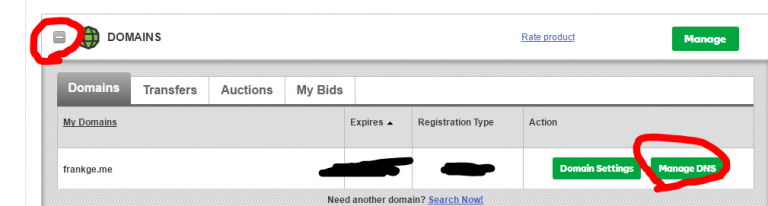
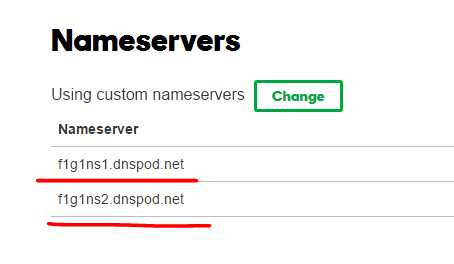
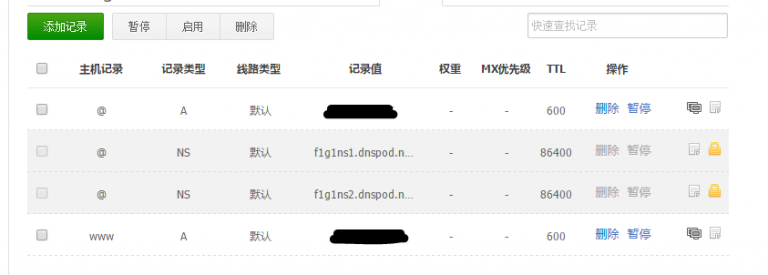
5.安装wordpress
知乎回答的原文说,不同的主机空间有不同的虚拟主机控制系统,安装的过程也不尽相同,但是步骤都是差不多的。这个具体的我也不太清楚,我的主机空间使用的也是cPanel面板。
1)登录cPanel面板,“数据库”->“MySQL数据库”,创建一个数据库,然后创建用户,将用户添加进数据库,勾选“所有权限”。
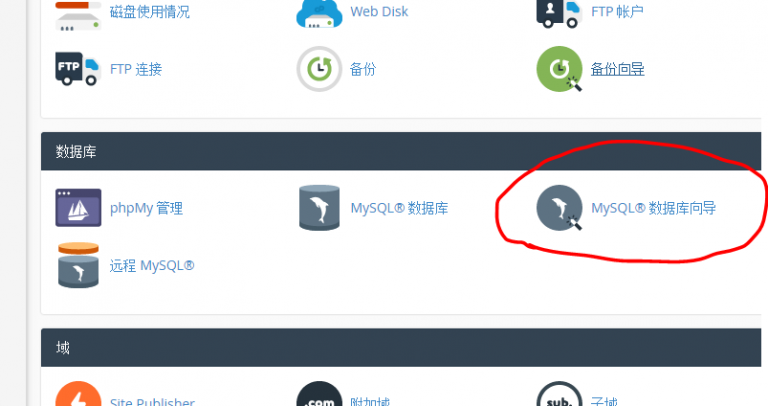
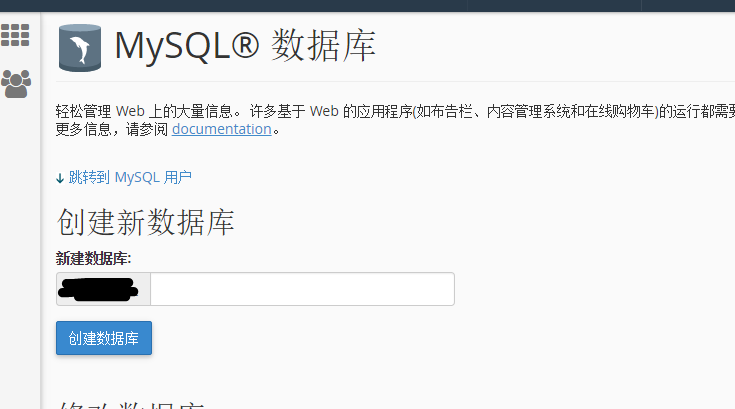

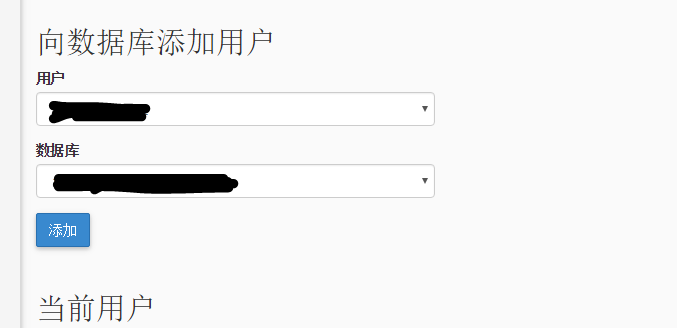
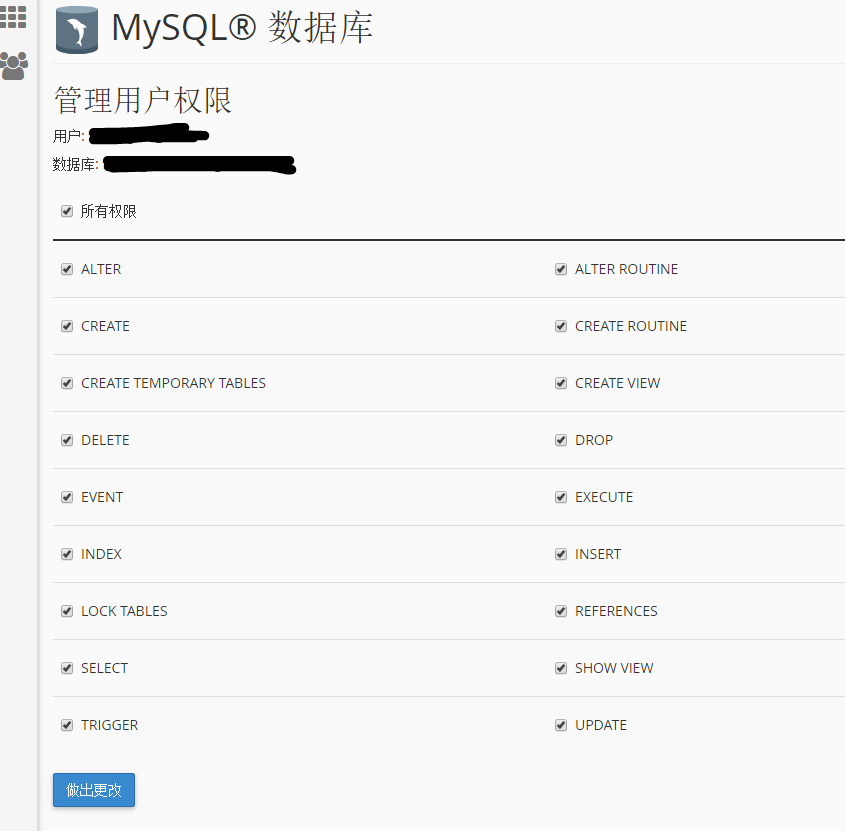
2)上传WordPress。进入cPanel首页,点击“文件”->“文件管理器”,选择public_html文件夹,将wordpress文件夹中的文件上传至此文件夹(忽略我下图中的“wordpress”和"blog"文件夹)。
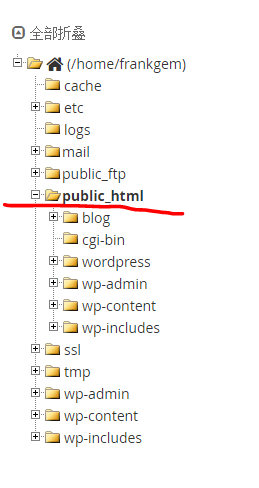
3)按照提示设置wordpress的信息。
以上完成之后,就可以在浏览器中输入你的博客地址,进入wordpress的界面了。
6.主题选择
网上有很多免费的wordpress的主题可供选择,当然也有很多收费的,这个根据自己的需求选择。之后的内容都很简单,就不一一写明了。我个人的主题使用的是twenty fifteen。
